Windows 10 剪贴板历史记录是一项新功能,它允许户可以查看随着时间推移已复制的内容。用户还可以从剪贴板历史记录列表中选择要粘贴的特定项目。但是很多人可能却不知道 Windows 10 系统中还包含了剪贴板历史记录功能。

剪贴板历史记录是您复制到剪贴板的所有数据的集合,这包括各种格式的文本(纯文本,rtf,html),图像,文件列表等。当然,关于 Windows 系统上也有不少开发者开发了不同类型的 Windows 剪贴板历史记录管理小工具,大眼仔博客上也有多种推荐,比如:CopyQ 中文版、Ditto 绿色版、Clipdiary 中文版等等。
在 Windows 10 系统中,默认情况下剪贴板历史记录处于禁用状态。但是,如果使用正确,新剪贴板具有许多优点。以下是使用 Windows 10 剪贴板能给您工作上带来的好处:
- 您可以在 Windows 系统中复制多个项目并将其粘贴到所需的任何位置。
- 您可以固定您经常使用到的内容。这样,该项目将保存在剪贴板内存中,并且无需再次复制该项目即可使用。
- 无论您使用 Microsoft ID 登录到哪里,都可以在多个设备上同步剪贴板内容。
- 如果要使剪贴板体验更上一层楼,则推荐使用 Windows 10 剪贴板管理。
如何启用或禁用 Windows 10 剪贴板历史记录?这里经大家推荐两种启用/禁用剪贴板历史记录的方法。
第一种:使用 Windows 设置启用或禁用剪贴板历史记录
通过按 Win+i 键打开 Windows 设置,转到系统 -> 剪贴板。在剪贴板历史记录下,将切换按钮切换为开。
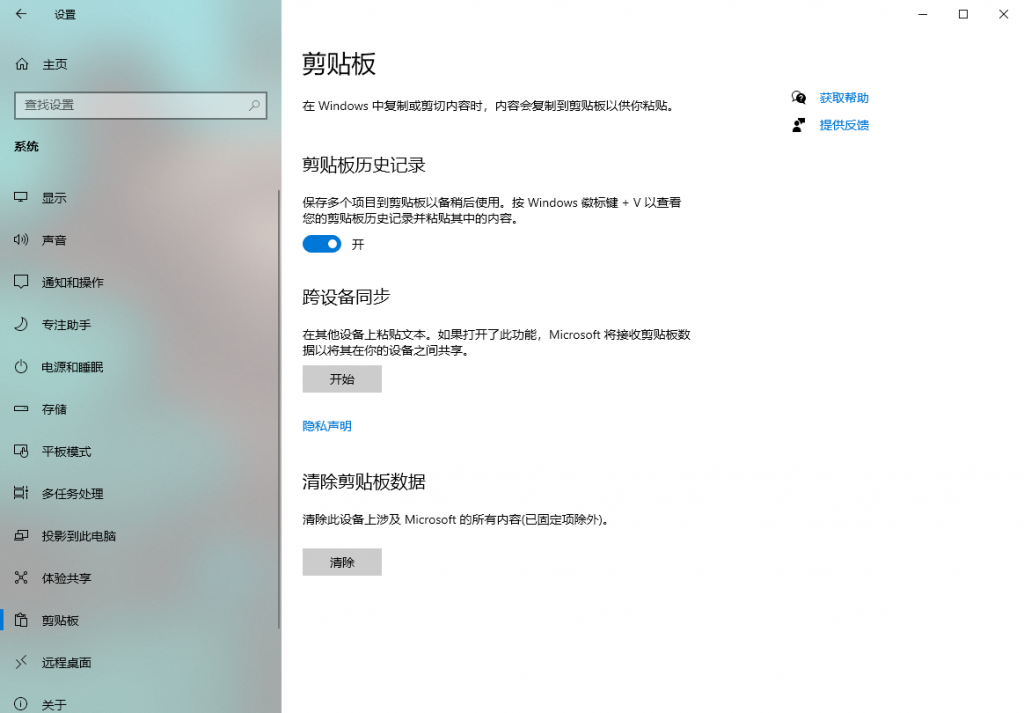
要验证剪贴板历史记录已启用,请按 Win+V 键。这将弹出在 Windows 剪贴板内存中复制的项目列表。
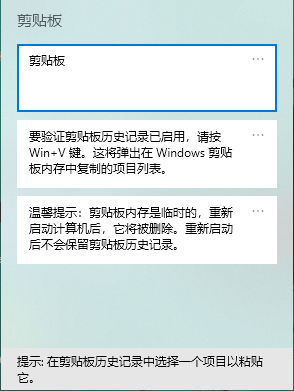
温馨提示:剪贴板内存是临时的,重新启动计算机后,它将被删除。重新启动后不会保留剪贴板历史记录。
第二种:注册表方式设置启用或禁用剪贴板历史记录
如果您是高级用户,则可以使用注册表轻松启用剪贴板历史记录。步骤如下:
按 Win+R 打开运行窗口,输入 Regedit 回车或确定打开注册表编辑器。
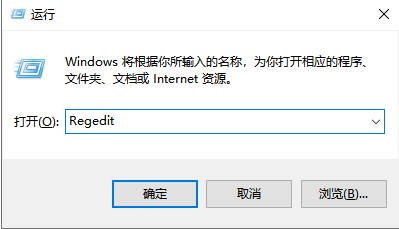
找到以下键值:
HKEY_CURRENT_USER\Software\Microsoft\Clipboard
在右侧窗格中,右键单击 –> 新建 –> DWORD 值(如果有就不用新建)。
将其命名为 EnableClipboardHistory。
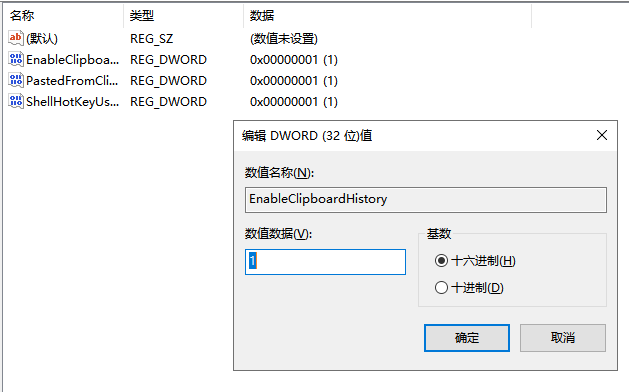
以下值将启用或禁用剪贴板历史记录:
1 = 启用剪贴板历史记录
2 = 禁用剪贴板历史记录
您也可以随时禁用剪贴板历史记录。只需执行以下操作:
转到 Windows 设置 –> 系统 –> 剪贴板,在“剪贴板历史记录”下,将按钮切换为“关” 即可。
剪贴板可以是一个方便的工具,尤其是当您希望将多个内容复制到一个空间或另一个空间中时。同步功能允许您使用相同的复制数据在不同设备上使用,因此您也可以将数据粘贴到不同设备上。
以上就是今天给大家分享的 Windows 10 系统中如何启用户及关闭自带剪贴板功能的方法,希望能在生活中帮助到您。
上一篇:最新国内外Web前端课程



共 0 条评论关于"如何启用与查看 Windows 10 剪贴板历史记录功能"
您必须登录才可以发表评论!
最新评论